问:请问如何修改192.168.1.5路由器的密码?手机登录192.168.1.5怎么修改路由器的WiFi名称和WiFi密码?
答:一般来说路由器的正常登录IP地址应该是“192.168.5.1”,很少有使用“192.168.1.5”作为登录IP地址的。而中兴家用无线路由器大多使用的就是192.168.5.1作为路由器登录IP地址的,也是本文要分享的技术问题。
分享有关中兴无线路由器通过手机打开192.168.5.1进入路由器设置界面,修改WiFi密码的详细步骤。如果需要了解初次配置中兴路由器设置WiFi信息,可以参考《 中兴(ZTE)家用无线路由器怎么设置? 》。
1、登录中兴路由器后台
这里默认认为调试的手机已经正常连接上了中兴路由器的WiFi,如果没有连接上就请自行线连接上无线。
打开手机浏览器,在浏览器地址栏输入192.168.5.1或zte.home,点击右侧“前往”访问按钮打开设置页面。接着输入登录账号和密码,默认为“admin”,如果修改过请以修改后的密码为准。
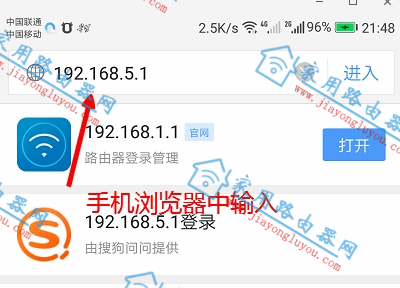
输入192.168.5.1
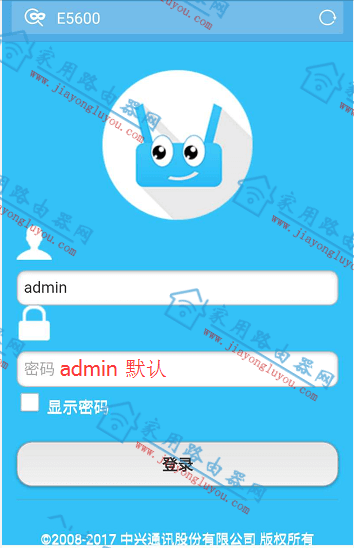
登录中兴路由器的设置页面输入账号和密码
2、进入中兴路由器首页
如下图为中兴无线路由器后台的首页,点击“无线设置”进行WiFi信息的修改设置。
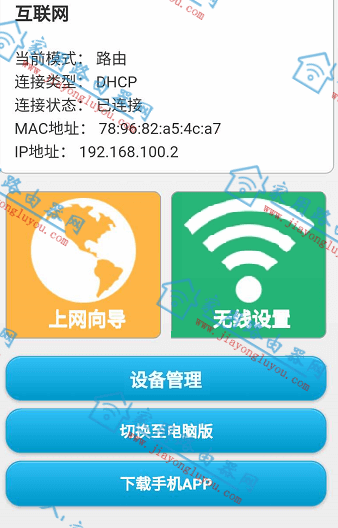
登录中兴路由器首页
3、设置/修改WiFi信息
进入到“无线设置”后根据需求,修改WiFi信息。如下图,本站将WiFi信息修改为无线名称“Jiayongluyou.com”、无线密码“www.jiayongluyou.com”,请以自己实际需求和习惯为准,修改完后点击下方的“提交”,手机再次搜索新设置的WiFi,连接上输入密码就可以正常上网了。
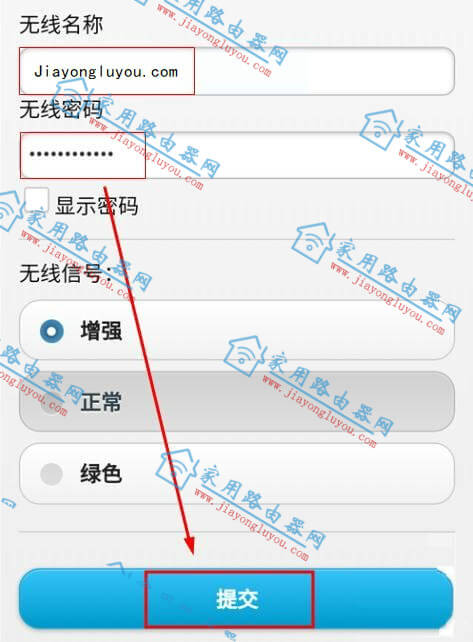
设置中兴路由器的WiFi信息
文末小知识:
上面是针对中兴无线路由器WiFi信息修改的步骤,不管是中兴的哪个家用路由器型号,整体在设置步骤上差异不大。
- 中兴(ZTE)无线路由器运营商定制版各种组网设置视频教程